CAD迷你看图是一款非常好用的办公软件,很多小伙伴都在使用。在CAD迷你看图中有一个“转换”栏,
其中包括“转PDF,识别图框转,转图片,天正转换,pdf转cad,批量转PDF,批量转图片,批量转版本,批量转格式,DXF转DWG”等功能,非常地方便实用。我们我们需要将PDF文件转换为CAD文件,就可以借助其中的“PDF转CAD”功能轻松实现想要的转换效果。那小伙伴们知道具体的操作方法吗,其实操作方法是非常简单的。我们只需要点击进行CAD迷你看图后就可以在“转换”栏点击使用了。接下来,小编就来和小伙伴们分享具体的操作步骤了,有需要或者是有兴趣了解的小伙伴们快来一起往下看看吧!
第一步:点击打开CAD迷你看图;

第二步:进入编辑视图后,在上方点击切换到“转换”栏,然后点击“PDF转CAD”;

第三步:在打开的窗口上方点击切换到“PDF转CAD”,然后点击加号图标导入需要转换的PDF文件;

第四步:导入PDF文件后,在下方可以设置输出方式,转换后的文件保存位置;

第五步:设置好以后点击“开始转换”按钮就可以了。

以上就是CAD迷你看图中将PDF转换为CAD的方法教程的全部内容了。通过上面的教程我们可以看到,在“转换”栏, 我们还可以点击使用转PDF,转图片等功能。
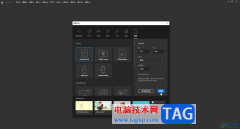 An中使用魔术棒工具的方法教程
An中使用魔术棒工具的方法教程
Adobeanimate是一款非常好用的软件,很多小伙伴都在使用。在Ado......
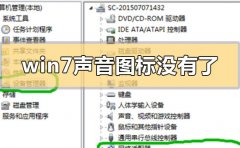 win7声音图标没有了怎么办
win7声音图标没有了怎么办
我们在使用win7操作系统的时候,有的情况下可能就会遇到系统出......
 win7屏保设置教程
win7屏保设置教程
屏保是系统自带的屏幕保护功能,一方面可以在人暂时离开时降......
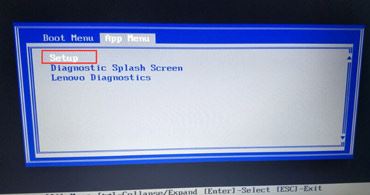 联想Thinkpad E590电脑安装windows10系统的图
联想Thinkpad E590电脑安装windows10系统的图
一般联想ThinkPad E590是一款商用型笔记本电脑,然而系统自带W......
 如何有效进行数据恢复:数据丢失后该怎
如何有效进行数据恢复:数据丢失后该怎
数据丢失是一种常见而且令人沮丧的情况,影响着个人用户和企......

很多小伙伴之所以喜欢使用Edge浏览器,就是因为该浏览器中丰富的插件以及各种实用的功能。在Edge浏览器中,很多小伙伴经常会需要进行信任网点的添加或是主页的更改,当我们想要在Intern...
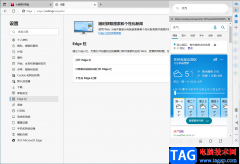
MicrosoftEdge是我们win系统中自带的一款浏览器,使用MicrosoftEdge浏览器的小伙伴占比还是非常高的,当我们在报名一些事业单位或者公务员的时候,都可以通过MicrosoftEdge进行报名操作,而这款软件...

BigjpgAIimageenlarge是一款非常好用的图片放大软件,使用该软件放大图片时,可以实现无损效果,而且在放大时我们还可以根据自己的实际需要选择放大的倍速,比如我们可以选择放大2倍,放大...
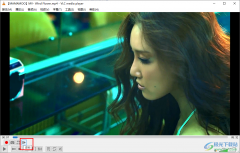
很多小伙伴在观看视频的时候,对于精彩片段,或是自己喜爱的演员的高光片段时,都喜欢将视频进行逐帧播放,逐帧直播放可以方便我们对视频进行截图操作。有的小伙伴在使用VLC播放器时不...
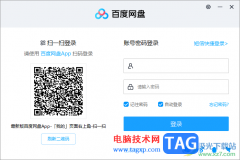
百度网盘中存放的功能是非常多的,且也十分的全面,不管你想要上传什么样的文件,那么你可以通过文件类型进行上传,并且在该软件中还可以使用到其他的一些工具,比如进行文档之间的转...

苹果手机作为当下热门的移动设备,为用户带来了不错的使用体验,在这款手机中用户可以感受到强大且实用的功能,并且其中的运行速度和反应速度都很不错,因此能够很好的满足用户的需要...
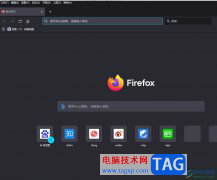
火狐浏览器作为一款自由且开放源码的网页浏览软件,它虽然体积小巧,却有着流畅快速的上网速度,让用户享受到优质的网页浏览服务,所以大部分用户的电脑上都会选择使用火狐浏览器,当...

在众多的图像处理软件中,有的用户会使用改图鸭软件来实现图片的编辑、美化、转换等,给用户带来了实用的图像处理功能,深受用户的喜爱,当用户对图片不是很满意时,就可以尝试使用改...
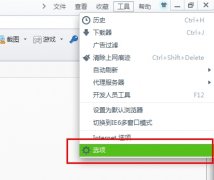
使用360安全浏览器时,会遇到一些问题,例如还不会激活谷歌访问助手,下面小编就分享360安全浏览器激活谷歌访问助手的简单教程,希望可以帮助到你们。...
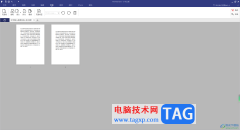
pdfelement是一款专业的编辑PDF文件的软件,这款软件中支持对PDF文件进行拆分、删除页面以及编辑修改和合并PDF文件等多种常用功能,并且操作起来也十分的快速和流畅,如果你通过pdfelement打开...
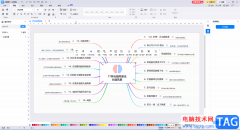
亿图图示是一款非常好用的办公软件,很多小伙伴在需要编辑和处理思维导图等图示文件时都会选择使用该软件。在亿图图示中如果我们希望添加形状,小伙伴们知道具体该如何进行操作吗,其...

部分用户会经常使用小米手机,这款手机给用户带来了许多的便利,并且给用户带来了很多的好处,当用户在使用这款手机时,就会发现手机中的功能种类是很丰富的,用户在设置页面上就能够...

illustrator是一款应用于出版、多媒体和在线图像的工业标准矢量插画软件,它为用户提供了强大的插画功能、文字处理功能和上色功能等,为用户带来了许多的便利,让用户可以顺利创作出各种...

很多小伙伴都喜欢使用360极速浏览器。因为在360极速浏览器中我们可以得到极速的上网体验,这款浏览器不仅打开网页的速度快还能保证我们浏览的安全与稳定,在使用360极速浏览器的过程中,...

很多还小伙伴在使用浏览器的时候都喜欢在浏览时打开阅读模式,从而得到更好的浏览体验。在使用360安全浏览器的过程中,有的小伙伴会发现自己无法开启阅读模式,这可能是因为我们的36...